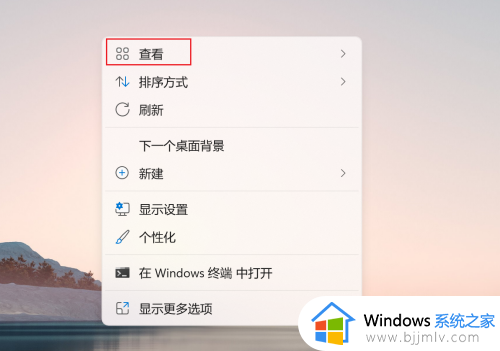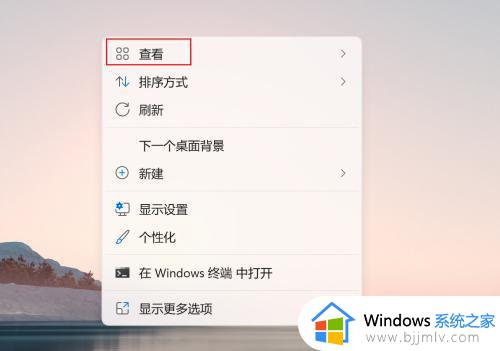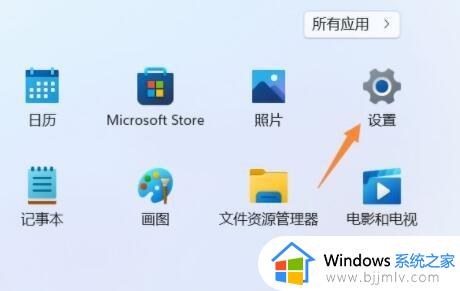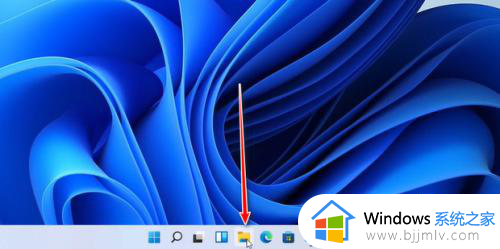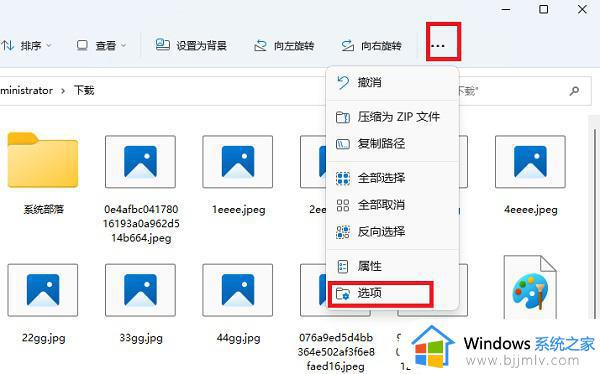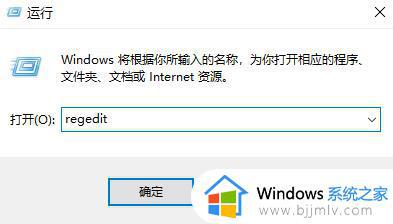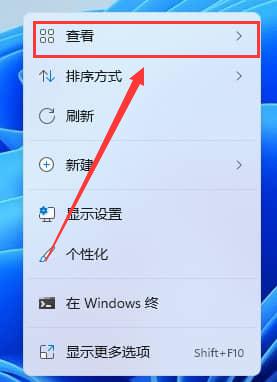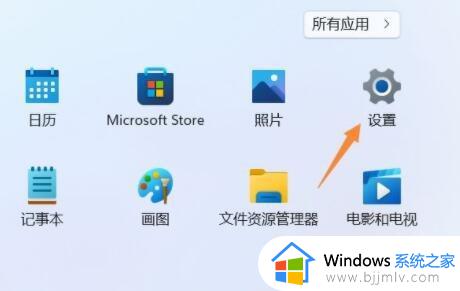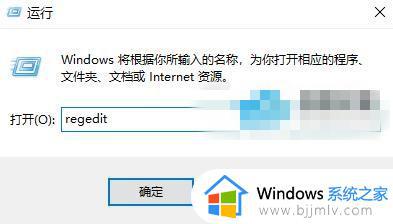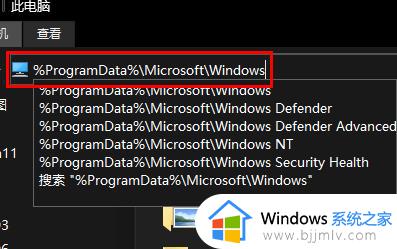win11ps不能直接拖入图片怎么办 win11ps无法把图片拖进去的解决办法
更新时间:2023-11-16 09:56:14作者:runxin
对于win11电脑中存放的众多图片,当用户想要对图片进行编辑时,我们就需要用到功能强大的ps工具来实现,然而当用户在win11电脑上运行ps软件之后,却遇到了不能直接拖入图片的问题,对此win11ps不能直接拖入图片怎么办呢?今天小编就给大家讲解的win11ps无法把图片拖进去的解决办法。
具体方法如下:
1、如果我们想要使用该功能,可以下载一个startallback。
2、下载安装好之后,我们需要打开“控制面板”。

3、接着就可以在其中找到并打开“startallback”了。
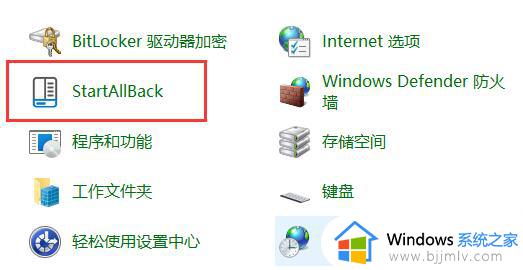
4、然后进入左边“任务栏项”。
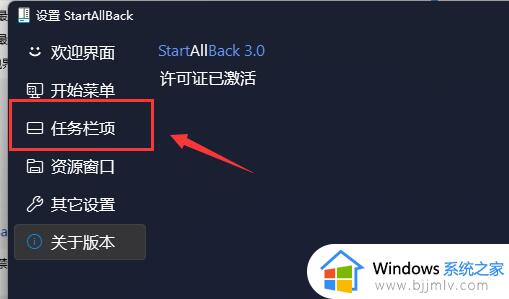
5、最后在其中恢复win10或win7的任务栏样式,并“立即重启”就能解决了。
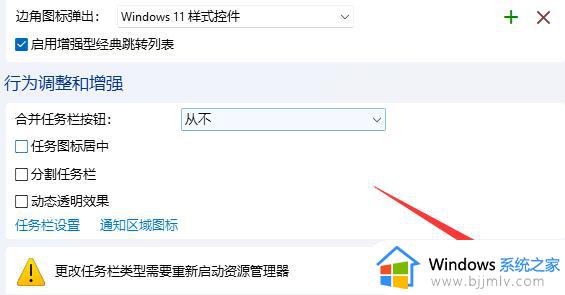
上述就是小编给大家讲解的win11ps无法把图片拖进去的解决办法了,有出现这种现象的小伙伴不妨根据小编的方法来解决吧,希望能够对大家有所帮助。